MacBook 키보드 상단에는 macOS에 내장된 기능을 제어하는 키가 있습니다. 예를 들어 화면의 밝기를 조절하거나, 현재 재생 중인 음원이나 영상을 조작하거나, 볼륨을 높이거나 낮추는 기능이다. 일부 MacBook Pro 모델에는 Touch Bar가 함께 제공되므로 이러한 기능을 버튼이 아닌 디스플레이로 보고 조정할 수 있습니다. 최신 MacBook으로 돌아가면 다시 기능 키로 변경되었습니다.
그러나 기본적으로 F1 ~ F12 키를 사용하지 않고 macOS의 내장 기능을 제어하도록 설정되어 있습니다. 개발환경 이용시 F1~F12 키를 자주 사용하는 상황에서 매번 Fn 키를 눌러 F1~F12 키를 조작하는 것은 매우 불편합니다.
F1-F12 키의 기본 동작 변경
Fn 키를 누르지 않고 키의 맨 윗줄을 표준 기능 키로 작동하도록 변경하려면 macOS에서 설정을 변경해야 합니다.
![[Mac] 맥에서 fn 키 누르지 1](https://blog.kakaocdn.net/dn/nCuag/btr3ftLhNCq/xvPPAu8BoZ6NQqXIKMSuX0/img.png)
“시스템 환경설정”으로 이동하여 “키보드” 메뉴를 선택합니다. 그런 다음 중간 부분에 “키보드 바로 가기” 메뉴가 있습니다.
![[Mac] 맥에서 fn 키 누르지 2](https://blog.kakaocdn.net/dn/Cyjll/btr3borfxjb/fmUXfJfxC8Af0EEm8c6zx0/img.png)
바로가기 창이 열리면 왼쪽 하단의 “기능키” 메뉴를 선택하면 “F1, F2 등을 표준 기능키로 사용” 항목이 있습니다. 이 항목을 활성화하면 기능 키의 기본 동작이 F1~F2로 변경됩니다.

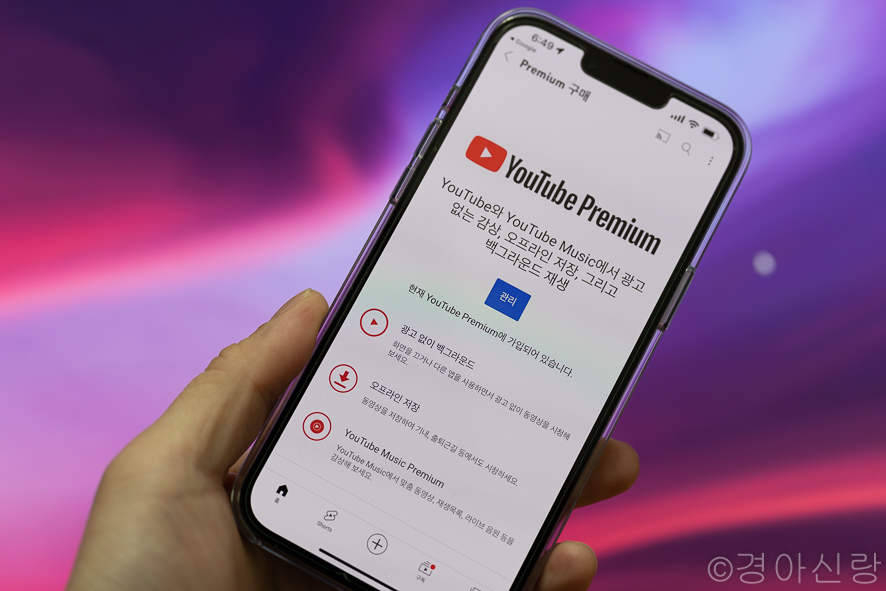

![[MacBook Pro + Firefox] 홈택스 공동 인증서 오류 [MacBook Pro + Firefox] 홈택스 공동 인증서 오류](https://blog.kakaocdn.net/dn/cnKCfa/btrInHSw5f8/fKMqicuJCZqk8zd6VF03kK/img.png)